Mentre la notizia è diffusa che Windows 11 presto riceverà il widget meteo con funzione di trascinamento della selezione, quelli chi si è iscritto al programma Windows Insider Preview può trovare l'icona meteo sul lato sinistro del Barra delle applicazioni. Secondo le notizie, una volta completato il test del widget meteo, Microsoft intende rilasciare la versione stabile che sarà disponibile tramite gli aggiornamenti di Windows.
Nel frattempo, se sei iscritto al Dev Channel del programma Windows Insider, ci sono alcune delle funzionalità della barra delle applicazioni che puoi provare e che include il widget meteo. Proprio come la funzione "Nuovo e interessi" in Windows 10, Windows 11 è dotato di alcuni widget integrati come Calendario di Outlook, Meteo, Foto, Sport, Sicurezza della famiglia, Suggerimenti, Lista di controllo, ecc.
Tuttavia, non a tutti gli utenti piace che il widget meteo appaia nella barra delle applicazioni e, quindi, desiderano rimuovere l'icona del meteo dalla barra delle applicazioni nel proprio PC Windows 11. In questo post, ti mostreremo come disabilitare o rimuovere l'icona del meteo dalla barra delle applicazioni di Windows 11.
Come disattivare o rimuovere il widget meteo dalla barra delle applicazioni di Windows 11
Questo metodo ti aiuta a disattivare l'icona del meteo e rimuoverla dalla barra delle applicazioni sul tuo PC Windows 11 tramite l'app Impostazioni. Vediamo come:
Passo 1: premi il vittoria + io tasti insieme sulla tastiera per avviare il Impostazioni app.
Passo 2: Nel Impostazioni finestra, fare clic su Personalizzazione sul lato sinistro del riquadro.

Passaggio 3: Quindi, vai sul lato destro della finestra, scorri verso il basso e fai clic su Barra delle applicazioni.
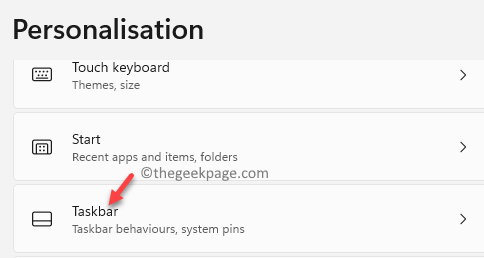
Passaggio 4: Ora, nel Barra delle applicazioni pagina delle impostazioni, sul lato destro, vai a Widget opzione e quindi spostare l'interruttore a levetta a sinistra per disattivarlo.
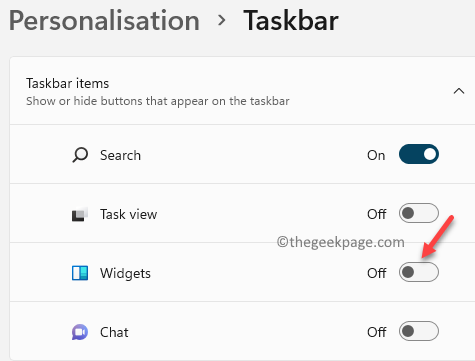
Ora il widget viene rimosso dalla barra delle applicazioni di Windows 11.
*Nota - Se vuoi vedere di nuovo l'icona del meteo sulla barra delle applicazioni in qualsiasi momento successivo, puoi seguire i passaggi da 1 a 3 e quindi spostare il dispositivo di scorrimento accanto a Widget a destra per attivarlo.
Come abilitare o disabilitare l'icona del widget utilizzando l'editor del registro
In alternativa, puoi attivare o disattivare l'icona meteo sulla barra delle applicazioni nel tuo PC Windows 11 utilizzando l'editor del registro. Modificare il registro è un po' complicato, quindi prova questo metodo, solo se sei abbastanza sicuro.
*Nota - Prima di procedere con la modifica delle impostazioni del Registro di sistema, assicurati di creare un backup dei dati del registro, in modo che, nel caso in cui si perdano dati durante il processo, possano essere recuperati facilmente.
Ora, segui le istruzioni seguenti per abilitare o disabilitare il widget meteo utilizzando l'editor del registro:
Passo 1: premi il Vinci + R tasti di scelta rapida per aprire il Esegui comando finestra.
Passo 2: Nel Esegui comando campo di ricerca, digitare regedit e colpisci accedere per aprire il Editor del Registro di sistema finestra.

Passaggio 3: Nel Editor del Registro di sistema finestra, vai al percorso seguente:
Computer\HKEY_CURRENT_USER\Software\Microsoft\Windows\CurrentVersion\Explorer\Advanced
Ora vai sul lato destro della finestra e cerca il valore DWORD - Barra delle applicazioniDa.
Fare doppio clic su di esso.
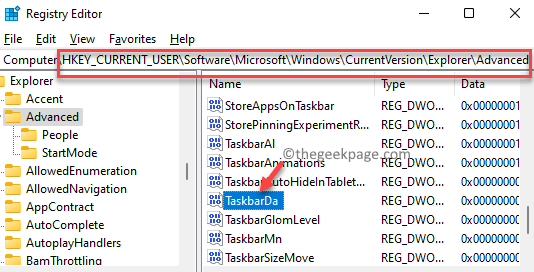
Passaggio 4: Questo aprirà il Modifica valore DWORD (32 bit) finestra di dialogo per Barra delle applicazioniDa.
Vai a Dati di valore campo e impostare il valore su 0.
premere ok per salvare le modifiche ed uscire.
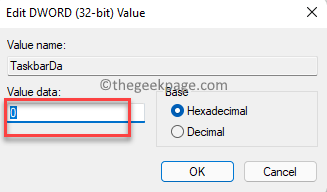
Chiudi il Editor del Registro di sistema finestra, riavvia il PC e l'icona meteo dalla barra delle applicazioni di Windows 11 dovrebbe essere rimossa.
*Nota - Se vuoi abilitare l'icona meteo in un secondo momento, segui il Passi 1 attraverso 4 e quindi impostare il Dati di valore campo a 1.
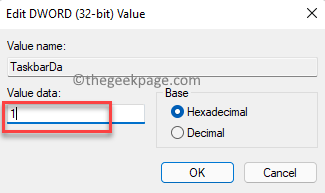
Questo aggiungerà il widget alla barra delle applicazioni di Windows 11.


